Oportunidades, configuración y uso del calendario de Google

- 2648
- 732
- Cristian Collazo
Google es uno de los desarrolladores de TI más grandes que ofrece una gran variedad de sus propios productos. La tarea principal es simplificar la vida de los usuarios, resolver problemas cotidianos y expandir las oportunidades existentes.

Muchos subestiman un servicio como el calendario de Google. Aunque en realidad esta es una herramienta muy útil que puede dar mucho a sus usuarios. La única pregunta es cómo aprender a usarlo correctamente.
No hay nada complicado aquí. Puede organizar su propio calendario de Google en una computadora con Windows OS y no solo, así como sincronizarlo con un dispositivo móvil.
Oportunidades de servicio
No es suficiente solo llevar a Google un calendario al escritorio de la computadora o al teléfono. Sus funciones y capacidades deben entenderse con más detalle.
Es un error asumir que Google Un calendario solo se puede instalar en una computadora, ya que millones de usuarios lo usan activamente en dispositivos móviles. Ya sea una tableta o un teléfono inteligente.
Google Calendar se posiciona como un planificador para varias tareas. Aquí puede crear tarjetas especiales, es decir, tareas que se completan en ciertos días, de acuerdo con el horario individual del usuario. El usuario aprende sobre todas las tareas que se acercan por las notificaciones de correo electrónico. Las tareas no cumplidas y no particularmente urgentes se toleran fácilmente.

El calendario es muy universal, lo que le permite organizar su vida cotidiana con su ayuda para planificar un negocio, una empresa completa que incluye una gran cantidad de empleados y, en consecuencia, usuarios del servicio de Google.
Las capacidades funcionales de Google El calendario incluyen varios puntos principales:
- Hoja de tareas. El va a hacer una hoja. Esta es una lista de tareas domésticas que deben realizarse todos los días. Por ejemplo, aquí se presentan viajes de compras, visitar a un médico, verificar el correo, la limpieza, etc.
- Plan de contenido. Real para los usuarios que tienen su propia página activa en las redes sociales, blog, canal en el alojamiento de videos. Google Calendar ayudará a distribuir su tiempo, establecer fechas de nuevos problemas, transmisiones y publicaciones.
- Tareas para los empleados. Otra función útil que le permite crear varios calendarios diferentes donde las tareas se pintarán para cada uno de los empleados durante la semana, mes e incluso un período más largo. Aquí, los empleados pueden hacer sus propios ajustes, monitorear la ejecución, establecer marcas sobre la finalización de tareas, etc. Dichos calendarios a menudo se usan para organizar el trabajo conjunto en un proyecto.
- Reuniones. Programa de todas las reuniones planificadas que son importantes para no perderse.
- Lecciones. Se usa para maestros, maestros, así como para aquellos que se dedican a la tutoría. No puedes perderte tan definitivamente cuándo y con quién está planeada la lección.
- Eventos. Herramienta real para no olvidarse del cumpleaños, reunión, algún evento importante.
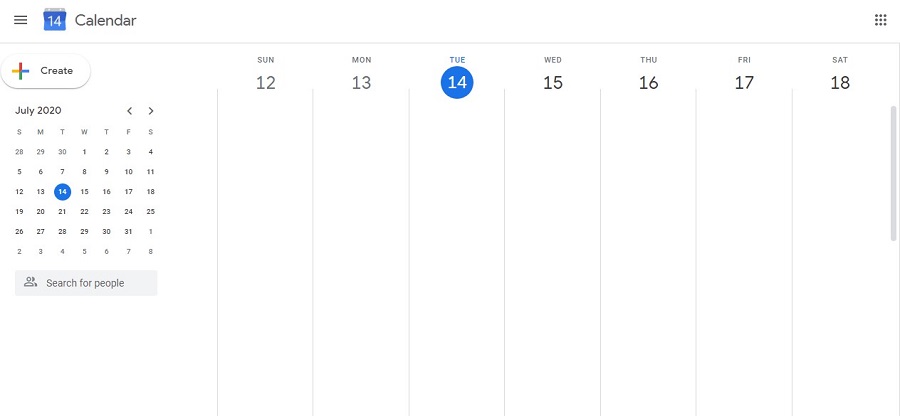
Parece a muchos que todo esto se puede hacer sin un planificador. De hecho, es común que una persona olvide a veces incluso cosas muy importantes, incluido el nacimiento de los seres queridos. Sin mencionar las reuniones de negocios, eventos planificados, tareas de trabajo.
Google Calendar atrae la atención sobre el hecho de que funciona lo más estable posible, bastante fácil de usar y completamente gratuito. Esta es la herramienta más popular entre los bloggers, empresarios, maestros, trabajadores independientes y aquellas personas que siguen su propia rutina diaria.
Otro argumento significativo a favor de Google, el calendario es la presencia de una aplicación móvil. Con él, puede trabajar simultáneamente en un teléfono inteligente o tableta, así como en una PC o una computadora portátil. Dado que todas las tareas están sincronizadas, no se violará nada en el trabajo del planificador.
Cómo configurar el servicio
Ahora a la pregunta de cómo instalar y configurar su propio calendario de Google. Si hablamos de trabajar con una PC, entonces aquí configuramos todo en el navegador. No necesita descargar e instalar nada, a diferencia de los teléfonos móviles. Aquí tienes que instalar la aplicación. Además, la configuración es bastante simple.
IMPORTANTE. Trabajar con un calendario requiere una cuenta en Google.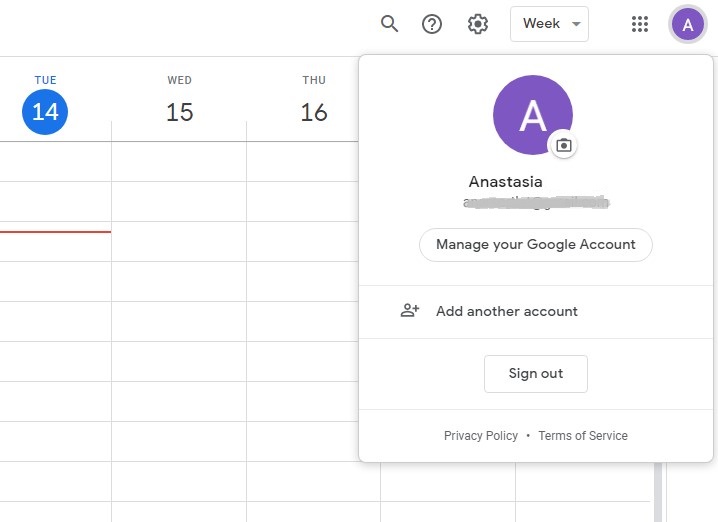
Si ya hay una cuenta, es suficiente para ingresarla. Si no, la cuenta se crea primero, después de lo cual el calendario se abre en el navegador. Las cuentas creadas anteriormente se pueden usar para crear diferentes planificadores. Por lo tanto, cree una cuenta o use la existente, y bajo esta cuenta, ingrese el calendario de Google. Todo, la base fue creada. Puedes iniciar la configuración.
Se requiere aquí:
- Elija el período correcto;
- crear y nombrar marcadores;
- Desconectar o apagar el fin de semana;
- Desconectar o apagar las medidas rechazadas y.
Dependiendo de los proyectos y su número, el usuario puede crear varios calendarios.
Configurarlos bastante simples. Aquí necesitas:
- Abra el menú Configuración de servicio. Este es el icono de engranaje en la esquina superior derecha, y luego vaya a "Configuración".
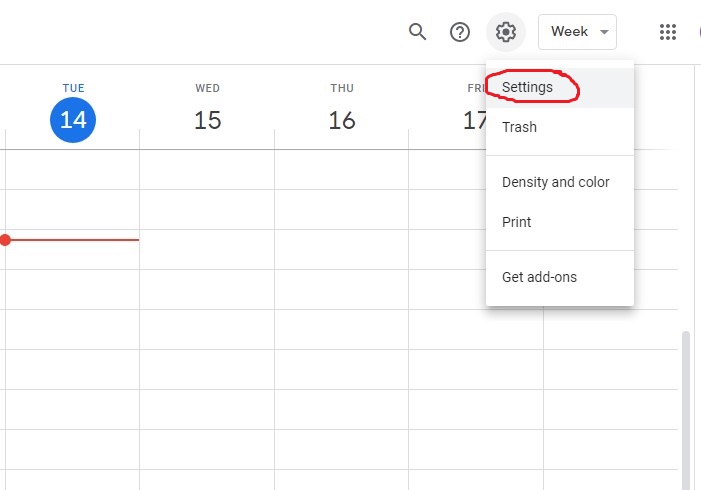
- A continuación, "Agregar" y luego en el elemento "Crear un calendario".
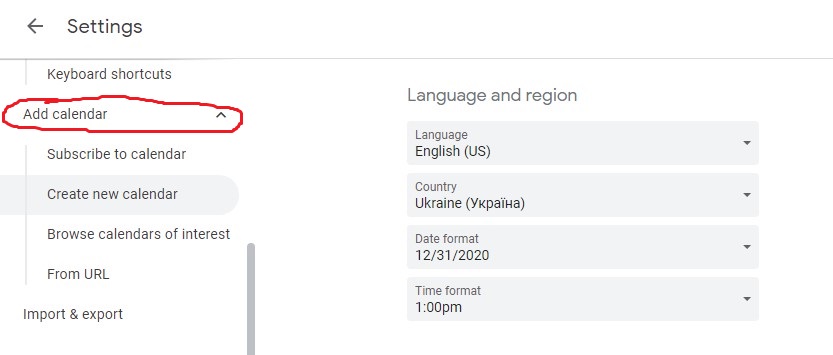
- Se debe recetar su nombre, descripción, establecer la zona horaria y luego guardar.
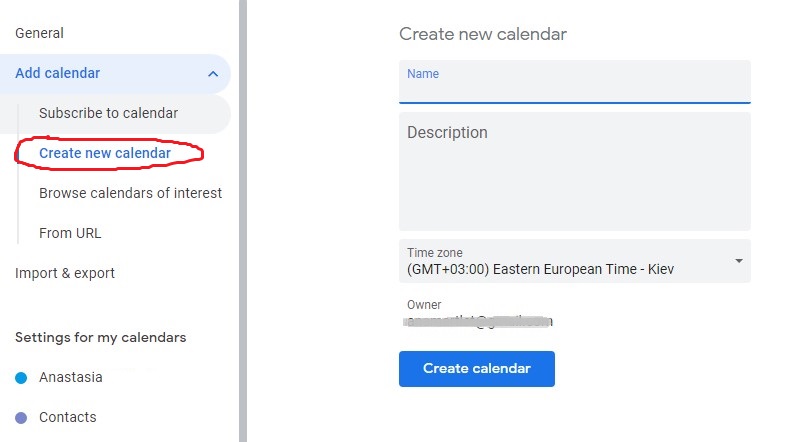
- El nuevo calendario aparece con todos los que se crearon anteriormente si hay tal.
- Dependiendo del propósito, el calendario se puede hacer privado o abrir un acceso común. Además, el color y el diseño se establecen aquí.
Si necesita eliminarlo, es decir, elimine el antiguo calendario de Google, borre los planes creados anteriormente, no hay nada complicado aquí. Antes de limpiar la pantalla de calendarios innecesarios, para que los eventos remotos no se muestren allí, debe hacer lo siguiente:
- Abra el calendario;
- Presione el icono del engranaje;
- Ingrese la configuración;
- En la lista de la izquierda, seleccione un calendario innecesario;
- presione su nombre;
- Haga clic en el botón "Eliminar";
- Confirma tu acción.
Eso es todo. Esto le permite editar rápida y fácilmente todos sus calendarios, deshacerse del exceso y agregar nuevas tareas al planificador.
Sincronización
Muchos están interesados en cómo sincronizar el calendario creado en Google PC. La tarea es simple. En la práctica, la sincronización del calendario de Google es posible no solo con iPhone, sino también con dispositivos Android.

Para empezar, lo que da calendarios sincronizados de Google para dispositivos que ejecutan Android o iOS, por ejemplo. Muy a menudo, el calendario se sincroniza en Android y iPhone, así como en la tableta, para mostrar el mismo horario en dos o más dispositivos al mismo tiempo. Esto le permite monitorear sus planes, no violarlos, hacer cambios en el tiempo cuando no hay una computadora portátil o computadora a mano.
Ahora a la pregunta de cómo sincronizar el calendario de Google. Aquí debe construir en qué dispositivo se requiere combinar el horario.
Para empezar, se considerarán tabletas y teléfonos inteligentes en el sistema operativo Android. Aquí necesitas:
- Descargar desde una aplicación oficial del mercado móvil;
- Vaya al teléfono o a la tableta a la misma cuenta de Google, como en una PC o computadora portátil;
- Espere la sincronización automática.
Por lo general, no se requieren acciones adicionales para tomar.
En el caso de los productos de Apple, el principio de la misma. Es decir, debe descargar la aplicación del mercado, después de lo cual el sistema combinará y sincronizará automáticamente todo.
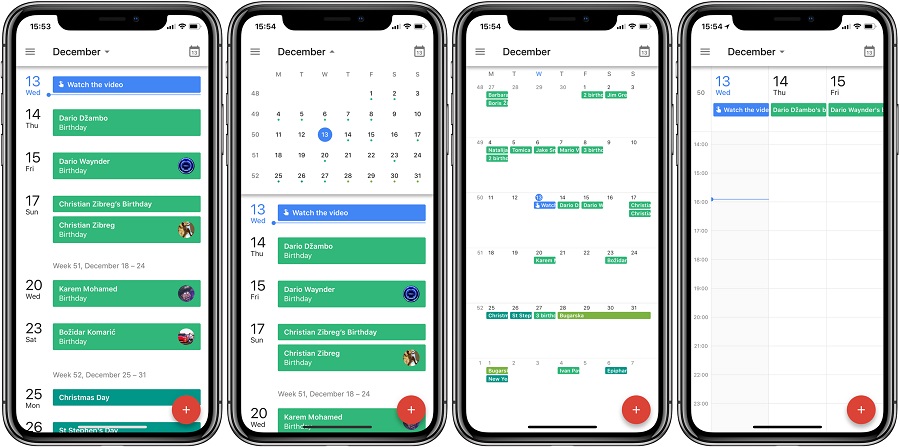
Cómo planificar eventos
Debe averiguar con más detalle cómo el usuario de Google Calendar y qué oportunidades posee.
La herramienta más obvia y más utilizada es la creación de medidas.
Aquí vale la pena ver cómo agregar adecuadamente varias vacaciones a su calendario de Google, eventos importantes, todo tipo de eventos. Y puede agregarlos y eliminarlos en cualquier momento usando una computadora o un dispositivo móvil. Siempre que estuvieran preincronizados.
Ahora a la cuestión de cómo trabajar con un calendario de Google en modo de planificación de medidas. Este procedimiento se puede dividir en varias etapas:
- creación de un evento;
- agregando invitados;
- descripción del evento;
- preservación.
Más adelante en cada elemento por separado.
Creando un evento
Hay 2 opciones sobre cómo hacerlo.
- Haga clic en un intervalo gratuito en el que haga clic en el botón "+", es decir, "Crear";
- Haga clic en el botón "Evento" y luego configúrelo todos los parámetros necesarios, incluidas la fecha y la hora.
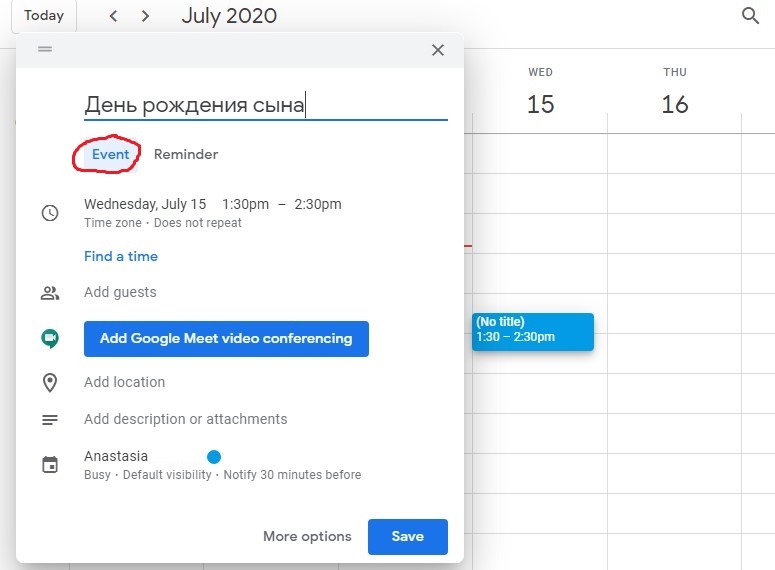
No hay nada complicado aquí.
Agregar invitados
Dado que el evento se crea para al menos algunas personas, deben agregarse a las listas. Esto es necesario:
- En la sección "Agregar invitados", ingrese sus nombres o dirección de correo. Si están en la lista, se mostrarán los invitados. Si sus cuentas no lo son, simplemente escriba completamente el nombre del invitado.
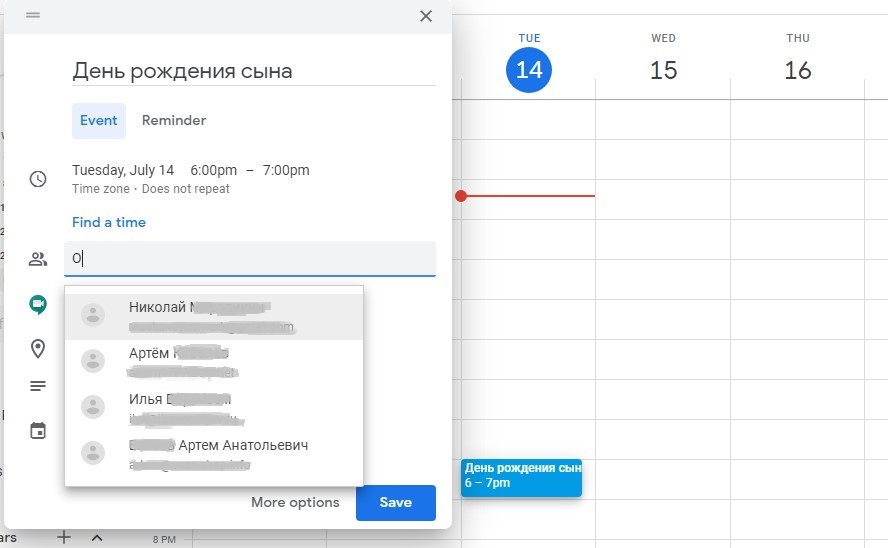
- Para agregar un gran grupo de usuarios a la vez, puede usar la dirección de la lista de correo.
- Si la presencia de una persona en particular no es obligatoria, puede poner el cursor en su nombre y presionar el botón correspondiente.
- Para permitir que el evento ajuste el evento a otros usuarios, en la sección con permisos para los invitados debe poner las banderas deseadas.
Descripción del evento y preservación
La información necesaria sobre el evento planificado también debe ingresarse. A saber:
- indicar la zona horaria;
- Configure el evento si se repite, no un tiempo;
- Determine el tiempo para que todos los invitados a ser libres;
- Agregue un lugar de reunión, formato, condiciones, etc.;
- Si es necesario, agregue una videoconferencia;
- indicar qué equipo se requiere (cámara web, micrófono);
- Instrucciones de pintura, descripción, características del evento;
- Al hacer clic en el ícono de la documentación, agregue los archivos necesarios, imágenes, video, etc.
Habiendo preparado completamente el evento, debe guardarlo y luego enviarlo a los invitados.
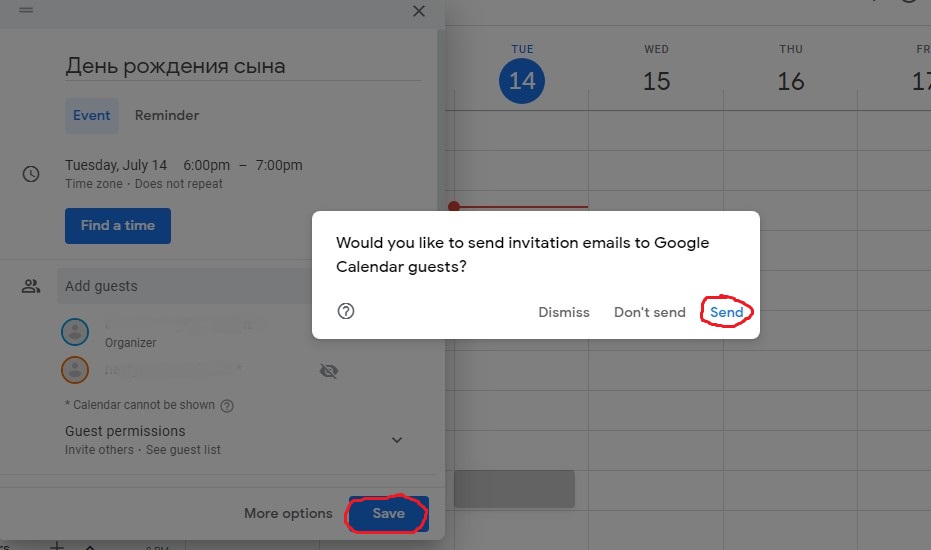
Para guardar, simplemente haga clic en el botón "Guardar". Para enviar, se usa el botón "Enviar".
Cómo funciona un recordatorio
A menudo es que usa lejos de todas las posibilidades que posee Google Calendar. Y la razón es obvia. El usuario no descubrió completamente cómo usar esta herramienta y qué funciones tiene. Uno de ellos es el uso de un recordatorio.
Primero, asegúrese de tener una función de recordatorio. Para hacer esto, mire su calendario, abra una sección con calendarios y verifique la presencia de una marca de verificación en el elemento de "Recordatorios" (Recordatorios) allí. Si la bandera no está activa, no vendrán notificaciones de los próximos eventos.
Si recién está comenzando a dominar este servicio, le preguntará lógicamente cómo agregar el mismo cumpleaños u otro evento al calendario de Google creado por Google. Como resultado, recordará de manera oportuna sobre el aniversario adicional, el concierto u otro evento. Solo agrégalos a la lista. Cuando se agregan, posteriormente los "recordatorios" se producen los cumpleaños de conocidos y amigos, algunos otros eventos significativos, que definitivamente no me gustaría perder.
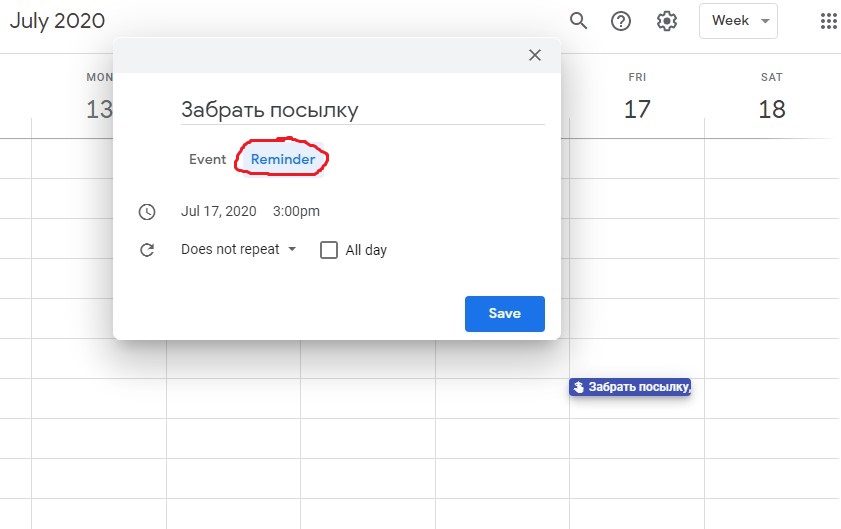
Para crear un "comentario", necesitas:
- seleccione la fecha o intervalo deseado en el calendario;
- Presione el botón "Recordatorio";
- Ingrese la fecha, hora, nombre del evento;
- Para configurar la frecuencia, haga clic en "No repetir" y seleccione la configuración necesaria allí;
- Para un recordatorio diario, la bandera debe estar en el punto "todo el día";
- A continuación, solo guarde los cambios.
Esto es a la pregunta de cómo agregar a su calendario de Google "correcto" sobre los cumpleaños de amigos, conocidos y colegas, vacaciones, aniversarios, aniversario de personas o eventos significativos en la vida de la compañía. Aquí nadie te limita en términos de los cuales recordatorios para crear. Al menos puede establecer un "comentario" de que una competencia deportiva tendrá lugar en un día u otro en un momento determinado.
Un icono con la imagen de un bolígrafo o lápiz le permite hacer cambios sobre el recordatorio. Y la marca de verificación permite anotar el evento como se ejecuta y, por lo tanto, detener los "recordatorios" repetidos. O puede eliminarlo por completo haciendo clic en el icono del tanque de basura.
Abra el acceso común y vea los calendarios de otras personas
A menudo, los usuarios están interesados en cómo sacudir el calendario de Google creado, es decir, acceso abierto a él para otros usuarios.
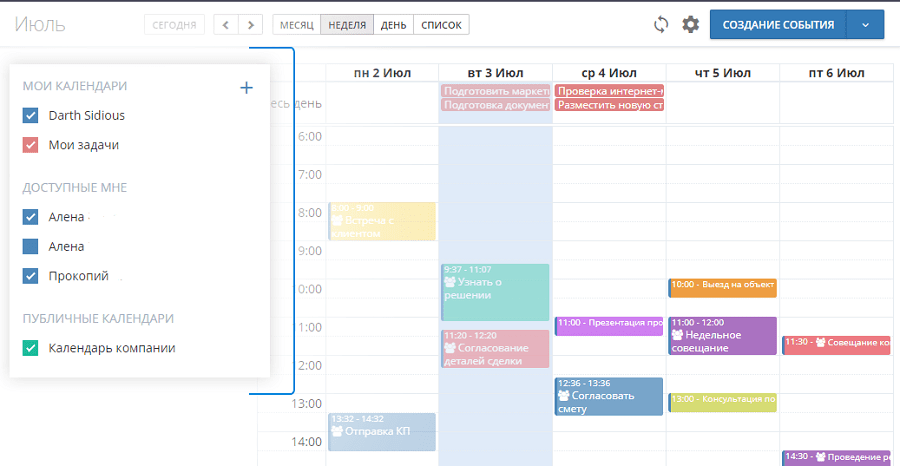
No hay nada complicado en esto si estudia cuidadosamente las instrucciones de paso por paso. Debe hablar con más detalle sobre cómo abrir el acceso al calendario de Google y qué debe hacer para esto. Si el acceso está abierto, otros participantes podrán usarlo. Por lo tanto, se forman eventos corporativos, los esfuerzos de varias personas que trabajan en un proyecto están unidos. Sin acceso conjunto, es difícil determinar a quién cumplirán las tareas. Al mismo tiempo, abriendo acceso, debe pensar de antemano quién está permitido y quién no, para no agregar a alguien superfluo.
Necesitas abrir el acceso:
- Haga clic en el icono de engranaje y seleccione el elemento de "Configuración";
- En el lado izquierdo, seleccione el calendario deseado y haga clic en la sección "Permiso para acceder";
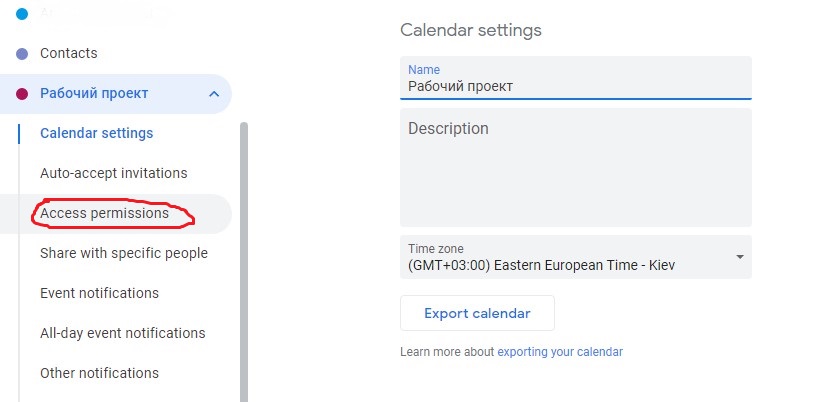
- Si el acceso se abre a todos, entonces la bandera se coloca en "hacer que esté disponible públicamente";
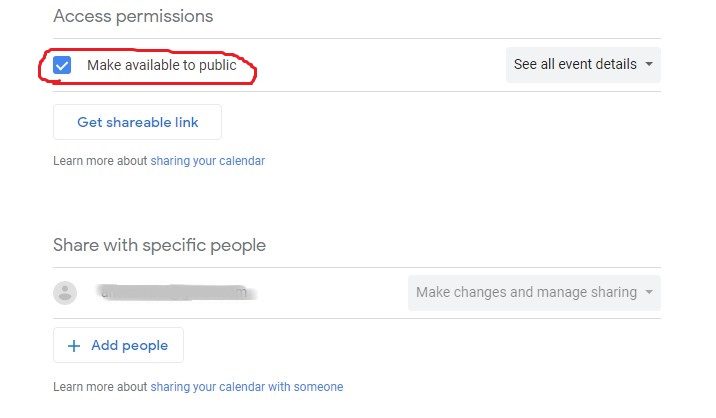
- Si este es un círculo limitado de personas, por ejemplo, empleados de la empresa, entonces se usa para "proporcionar acceso a todos en la organización" e indicar su organización;
- También puede hacer que un calendario esté disponible para otras aplicaciones de Google y elegir condiciones de acceso para ellas.
Esto se trata brevemente sobre cómo hacer el acceso general en el servicio de calendario de Google.
Para obtener un acceso total, debe enviar un enlace HTML al evento. Para hacer esto, seleccione "Configuración", "Permisos de acceso" y luego el elemento "Acceso por enlace". Copie este enlace y haga un boletín.
Si está interesado en cómo agregar a una determinada persona a Google o abrir acceso a varias personas, agregándolas a las listas de usuarios prioritarios, entonces esto requiere:
- Presione el icono del engranaje;
- Ir a la configuración";
- Seleccione el punto de acceso para usuarios individuales;
- Agregue los usuarios correctos;
- Elija el nivel de acceso al contenido del calendario.
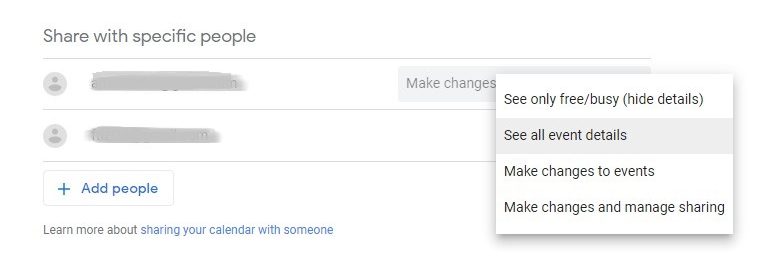
Es importante tener en cuenta que hay un nivel de acceso diferente:
- a los datos sobre el tiempo libre;
- a toda la información;
- con la posibilidad de hacer cambios;
- con edición y la capacidad de abrir el acceso a otros.
También hay preguntas sobre cómo ver los eventos y eventos en el calendario de otro usuario. Para hacer esto, abra la sección "Otros calendarios" y haga clic en el menú "Agregar otros calendarios", luego haga clic en "Suscribirse".
El siguiente es el nombre o el correo electrónico del usuario y seleccionado el usuario deseado de la lista de correo electrónico. Si hay acceso, el calendario de otra persona se mostrará en la lista. Por lo tanto, puede observar el trabajo de una persona, centrarse en su horario, horario, tiempo libre, etc.
Las capacidades de Google Calendar son realmente extensas. La única pregunta es que, de todo esto, un usuario específico necesita.
¿Usas Google A Calendar? ¿Cuánto simplifica la realización de tareas cotidianas??
Suscríbete, deja reseñas y cuéntale a tus amigos sobre nosotros!
- « ¿Por qué la gente quiere eliminar la aplicación de reparación de reim y cómo hacerlo?
- Configuración adecuada del equipo de TV MTS »

